WPS PPT中设置一个字一个字掉落退出的动画效果的方法
2023-06-09 11:10:30作者:极光下载站
wps PPT是我们常常使用到的一款办公编辑软件,我们可以通过该软件制作出比较有个性化和设计感的PPT文档,在制作的过程中,我们会遇到需要进行设置文字动画效果的情况,给文字设置动画效果可以让我们的文字更加的有设计感和动感,有的小伙想要设置文字有掉落的动画效果,并且是一个字一个字的进行掉落的这种样式,那么我们可以进入到动画效果的窗口中,在文本动画效果样式下找到有掉落的动画效果进行应用就好了,下方是关于如何使用WPS PPT设置文字一个字一个字掉落的动画效果的具体操作方法,需要的小伙伴可以看看方法教程。
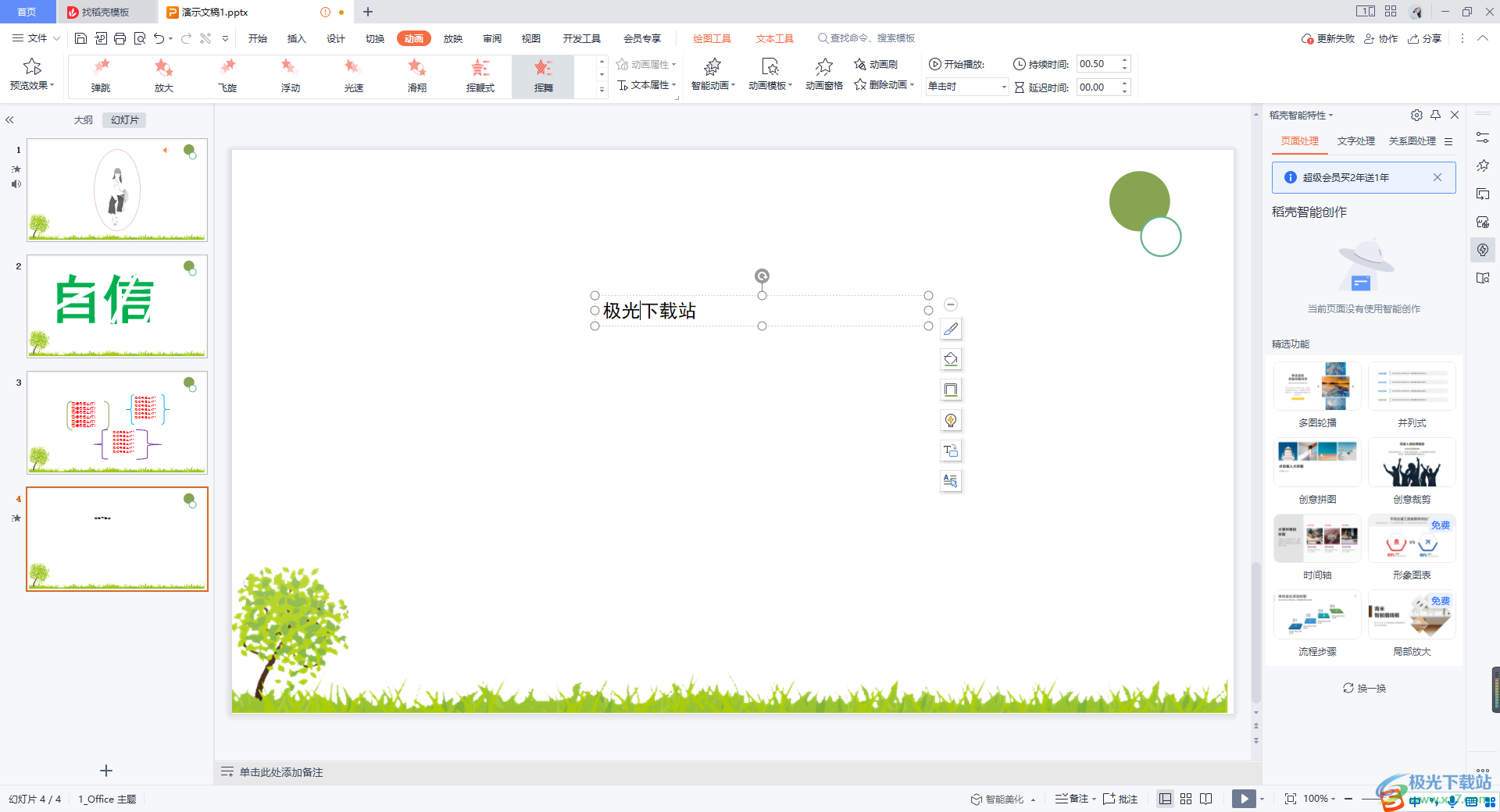
方法步骤
1.将WPS PPT双击打开之后,在幻灯片中通过插入文本框,接着在框中输入自己需要编辑的文字内容。
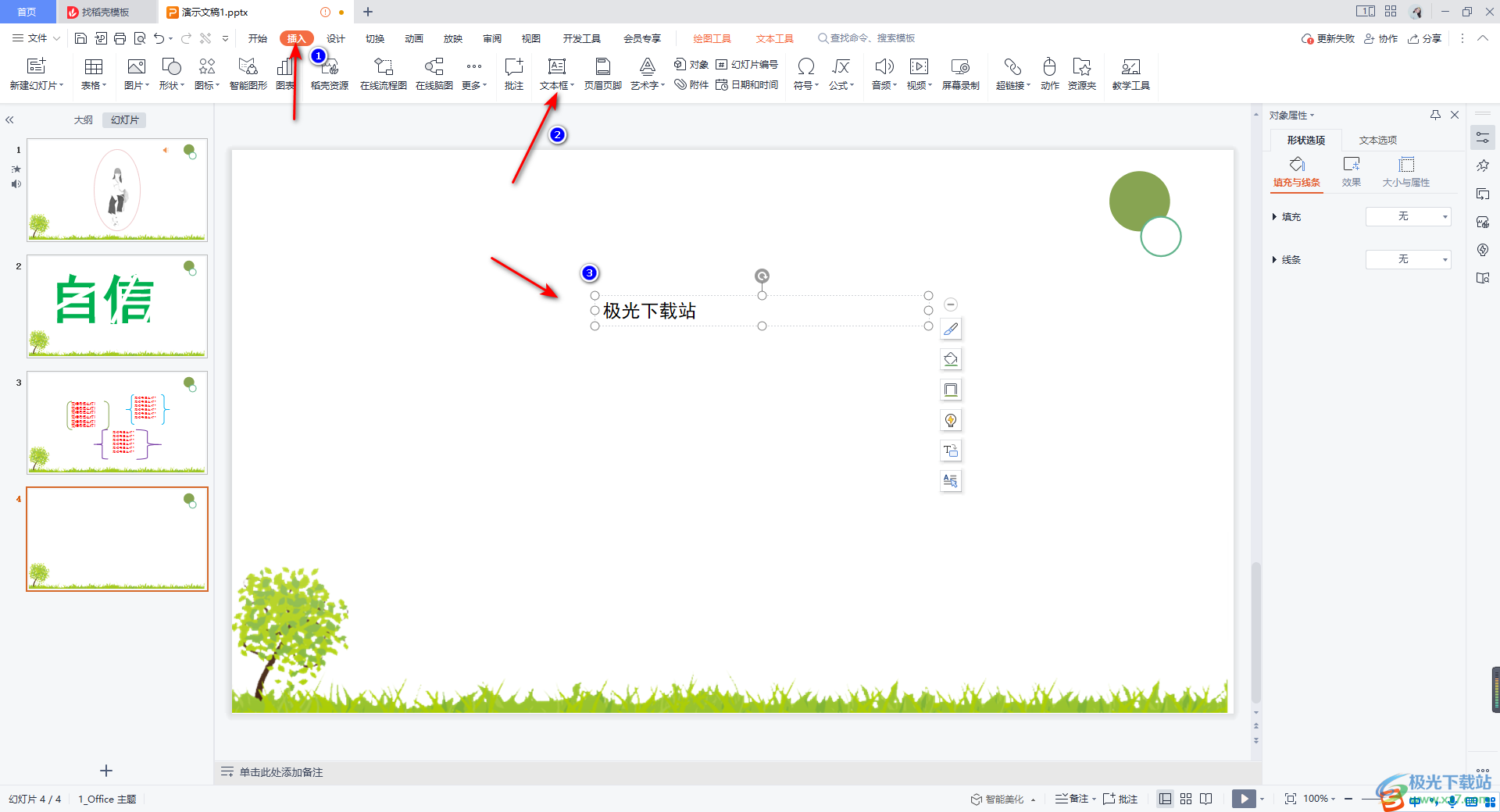
2.接着,将我们的鼠标移动到上方的【动画】选项卡的位置,将动画选项卡进行点击一下。
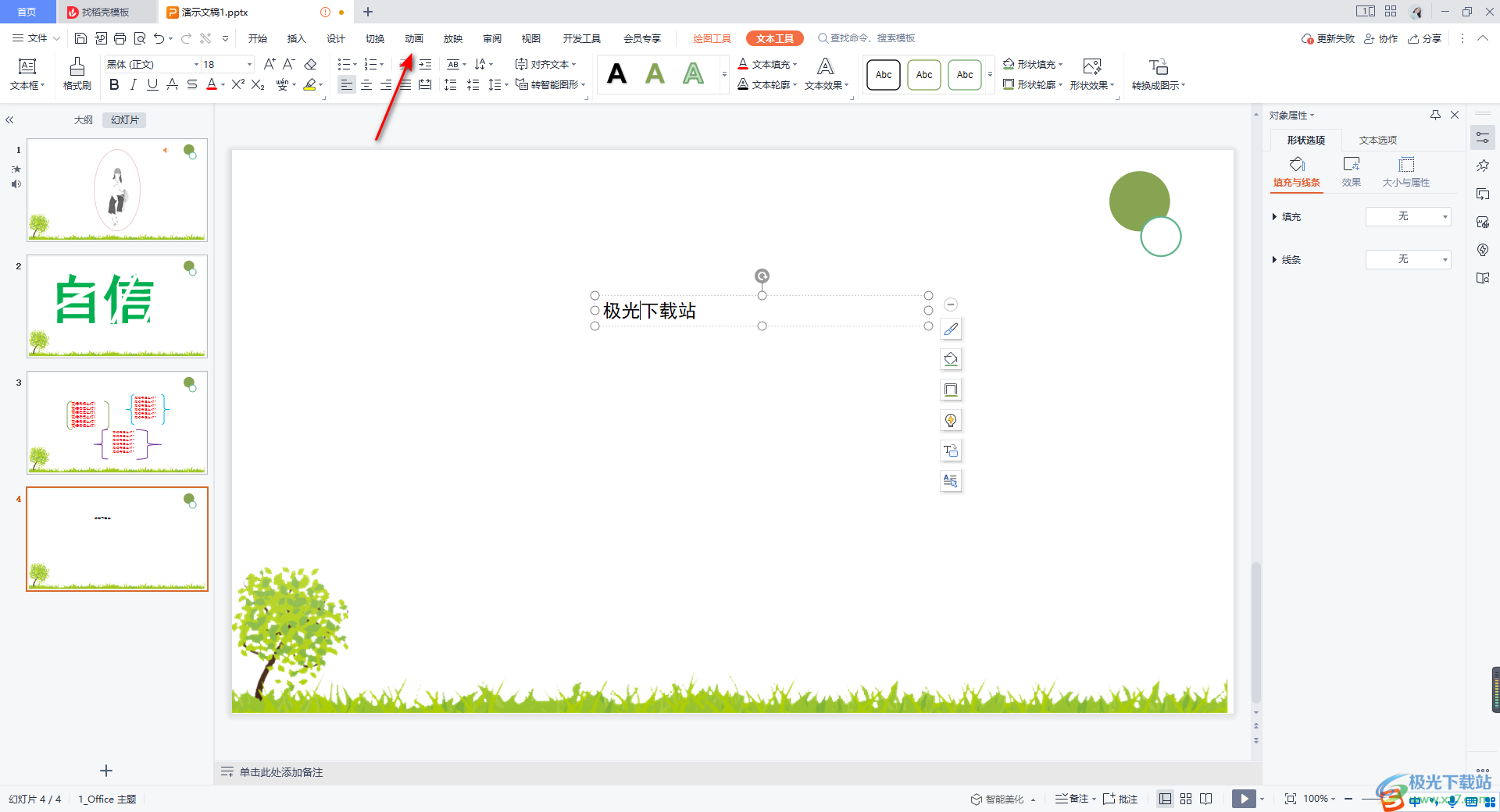
3.随后,我们就会将动画的工具栏打开,想要添加有掉落的文字效果,那么我们需要将动画的设置窗口打开,点击向下的三角形图标进入。
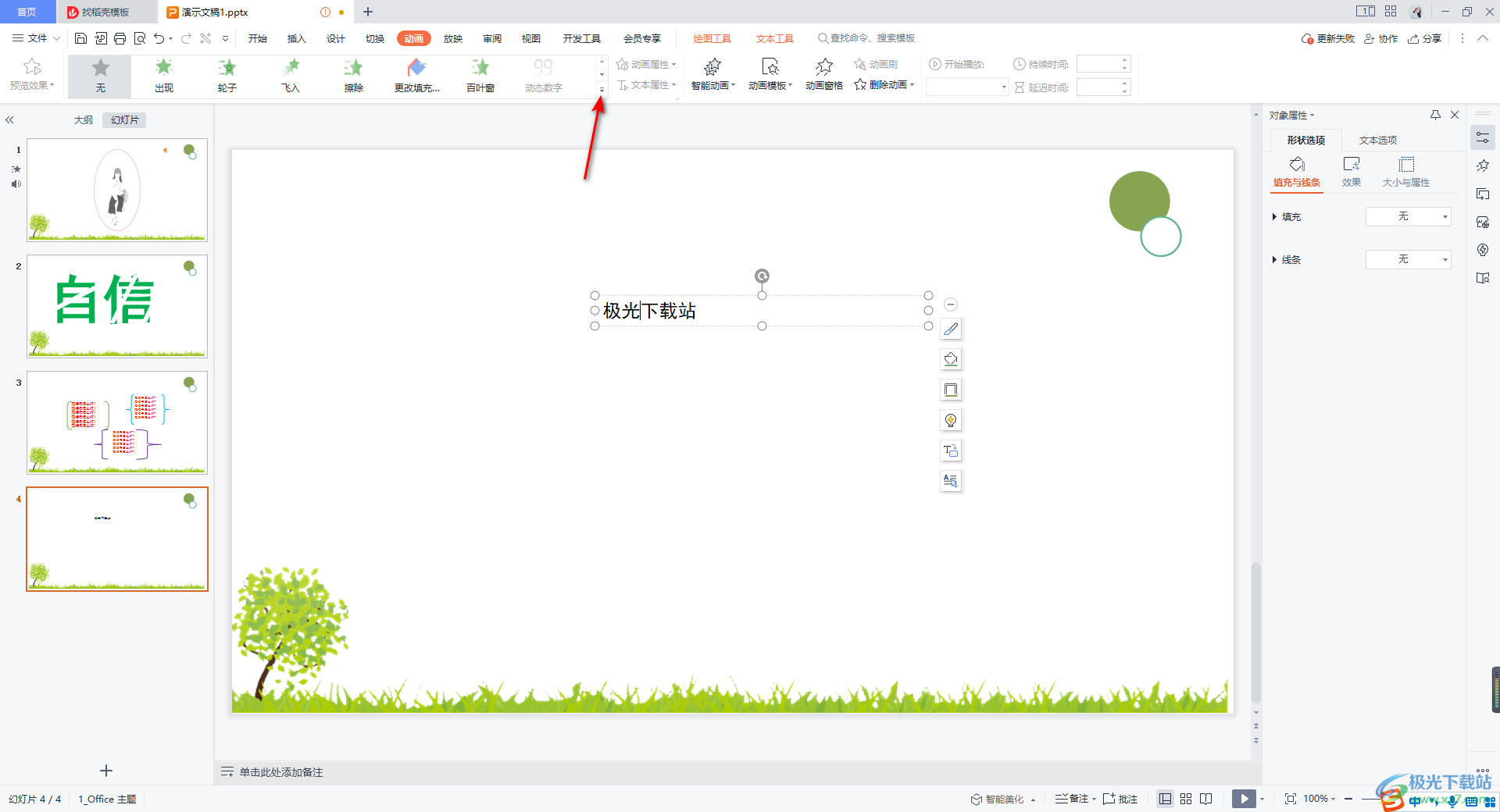
4.在打开的动画窗口中,将页面底部的看【查看更多】扩展按钮进行单击。
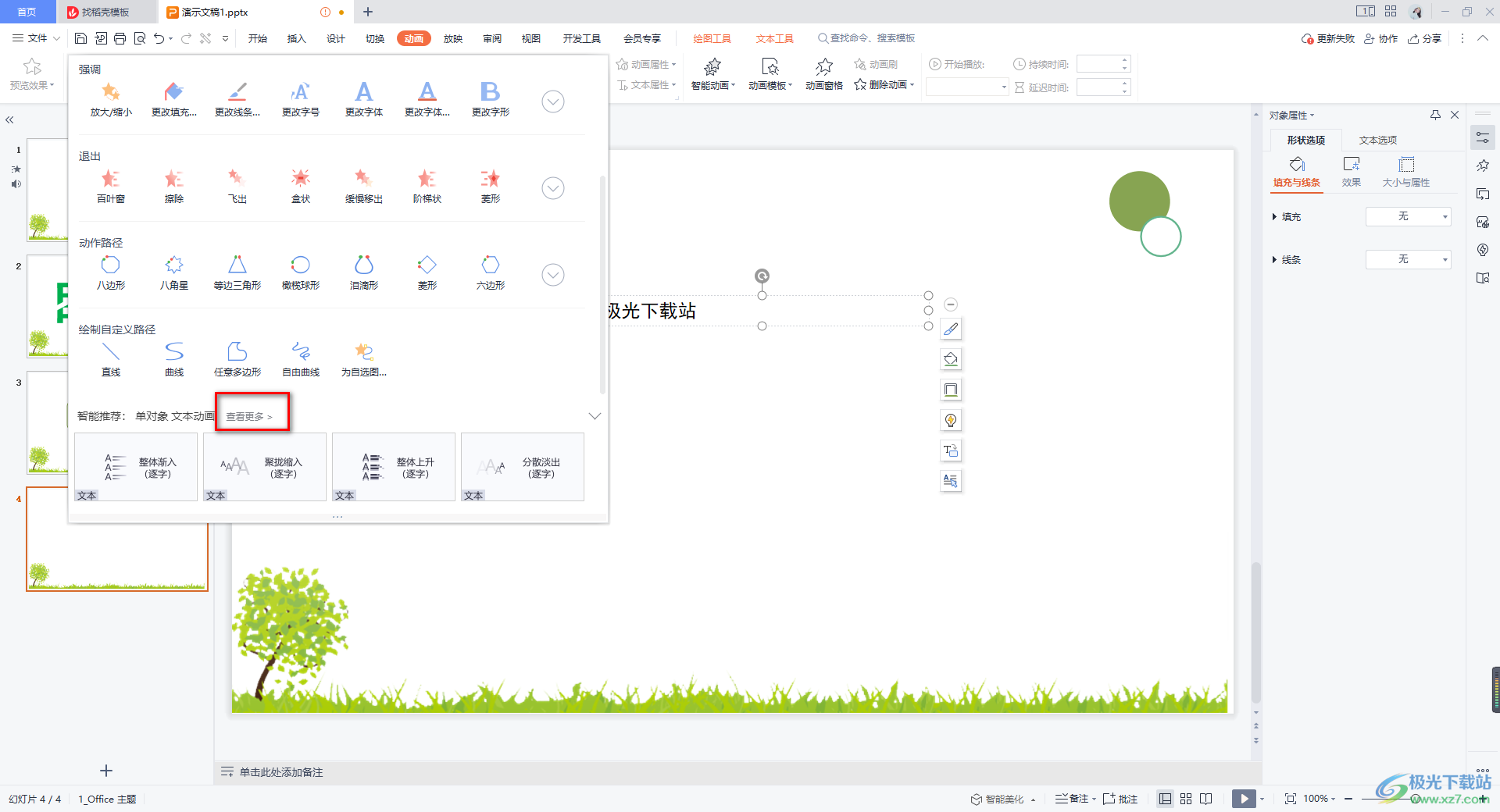
5.那我们就会看到有很多不同样式的文本动画效果,这里我们找到有掉落的文本动画效果,将其点击下载即可。
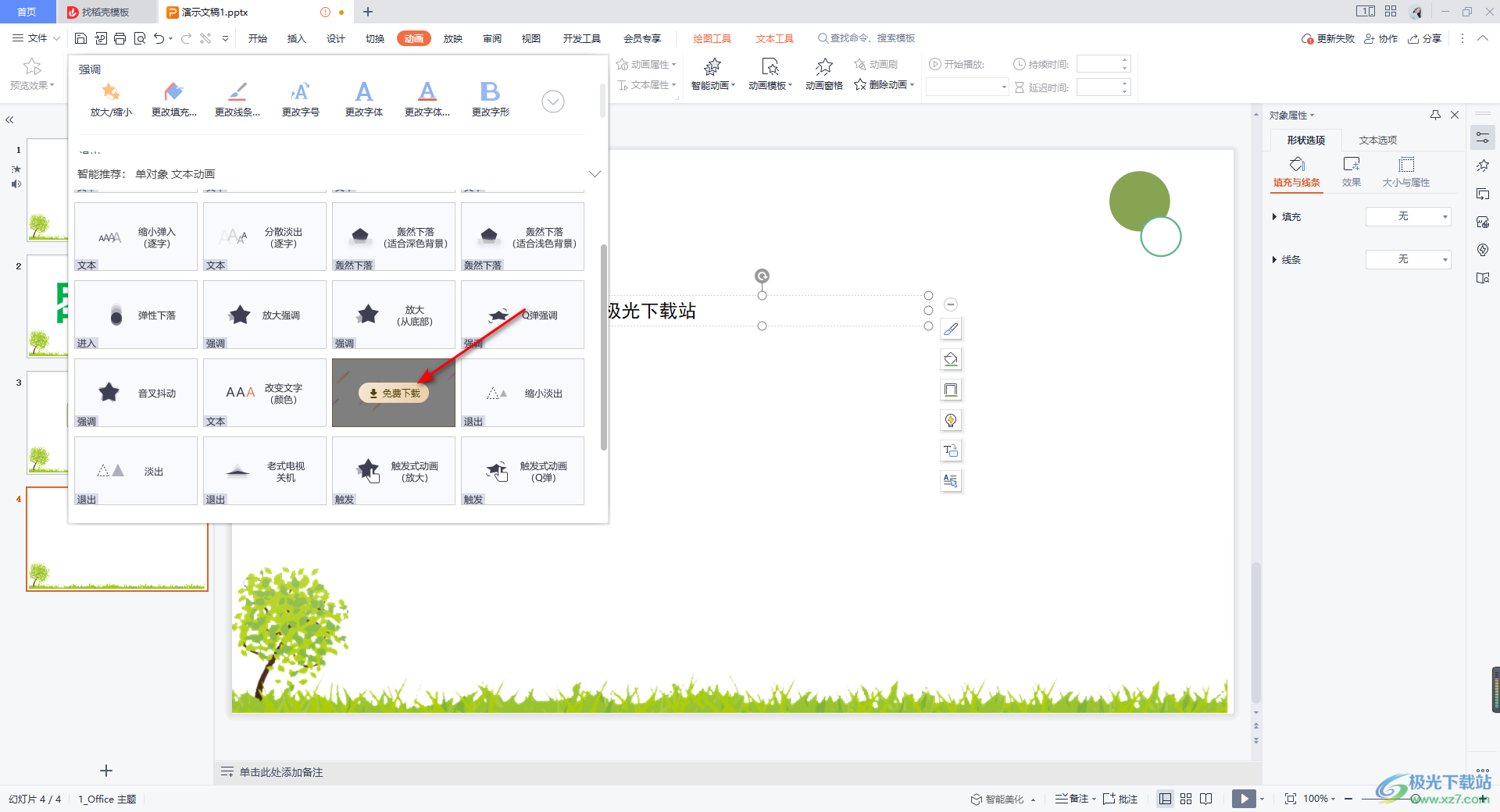
6.下载之后,我们的文字就会被应用掉落的动画效果,我们可以点击左上角的【预览效果】选项按钮,在预览中可以清晰的查看到该动画效果。
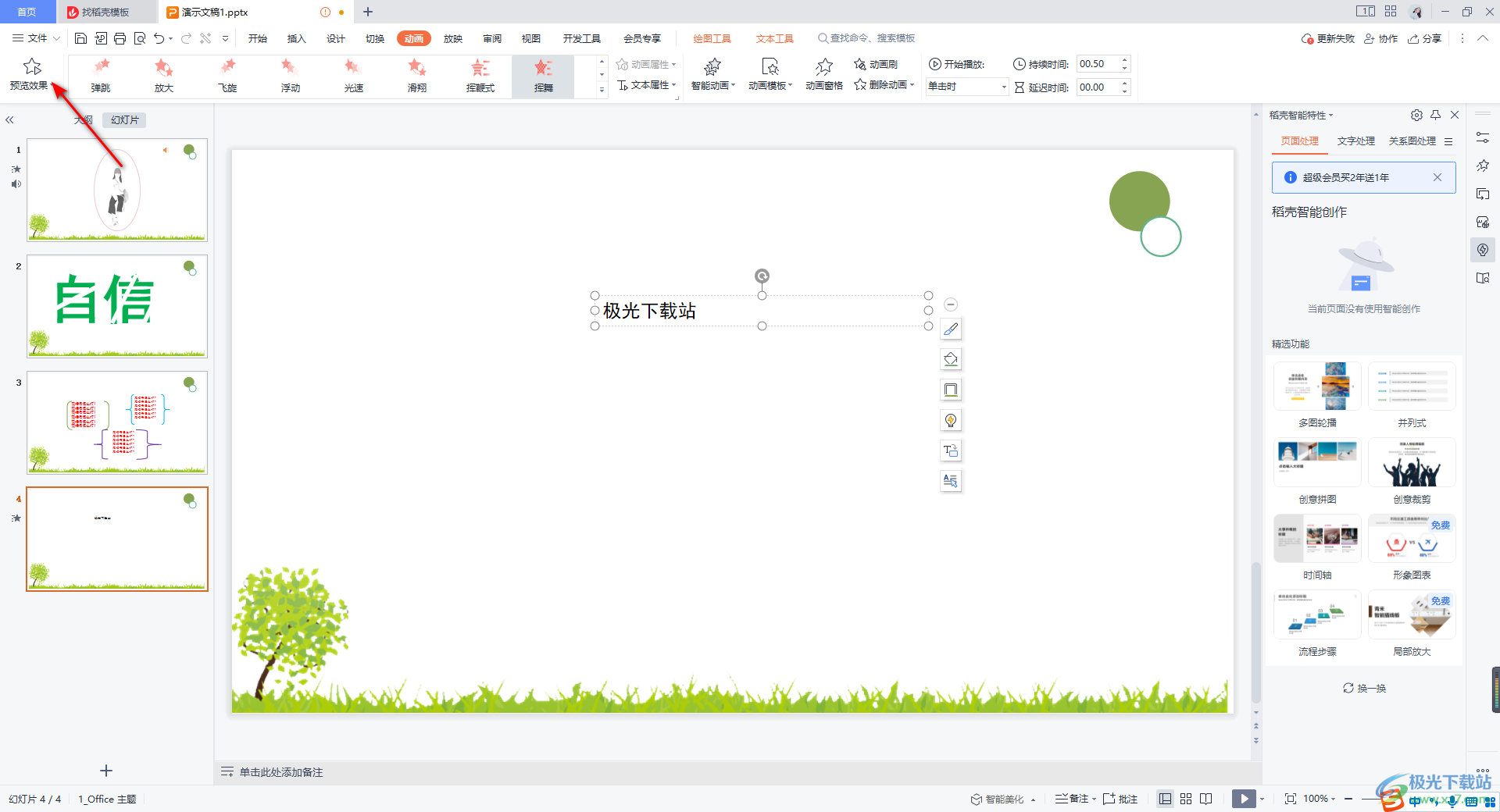
以上就是关于如何使用WPS PPT设置文本一个字一个字掉落的动画的具体操作方法,如果你在制作幻灯片的时候,想要将幻灯片中的文字设置成一个字一个字掉落退出的动画效果,那么直接在动画窗口中进行查找并且应用掉落退出动画效果就好了,感兴趣的话可以操作试试。
